【摘要】:由于Photoshop CS5提供的工具比较多,因此工具箱并不能显示出所有的工具,有些工具会被隐藏到相应的子菜单中。图1-8 调出子工具图1-9 Photoshop CS5工具箱图1-10 双列显示工具箱2.选项栏选项栏位于菜单栏的下方,其功能是设置各个工具的参数。当用户选取某一工具后,选项栏中的选项将发生变化,不同的工具有不同的参数,图1-11为矩形选框工具和横排文字工具的选项栏。
1.工具箱
Photoshop CS5中的工具箱默认位于工作界面的左侧,要使用某种工具,单击该工具即可。例如,单击工具箱中的 (矩形选框工具),然后在图像窗口中拖动鼠标,即可选出所需的矩形区域。
(矩形选框工具),然后在图像窗口中拖动鼠标,即可选出所需的矩形区域。
由于Photoshop CS5提供的工具比较多,因此工具箱并不能显示出所有的工具,有些工具会被隐藏到相应的子菜单中。可以看到,在工具箱的某些工具图标上有一个小三角符号,这表明该工具拥有相关的子工具。单击该工具并按住鼠标不放(或右击),然后将鼠标指针移至打开的子菜单中,单击所需要的工具,该工具将出现在当前工具箱上,如图1-8所示。为了便于学习,图1-9列出了Photoshop CS5工具箱中的各工具及其名称。
单击工具箱左上方的 按钮,可以将工具箱以双列进行显示,如图1-10所示。此时单击
按钮,可以将工具箱以双列进行显示,如图1-10所示。此时单击 按钮,可恢复工具箱的单列显示。
按钮,可恢复工具箱的单列显示。
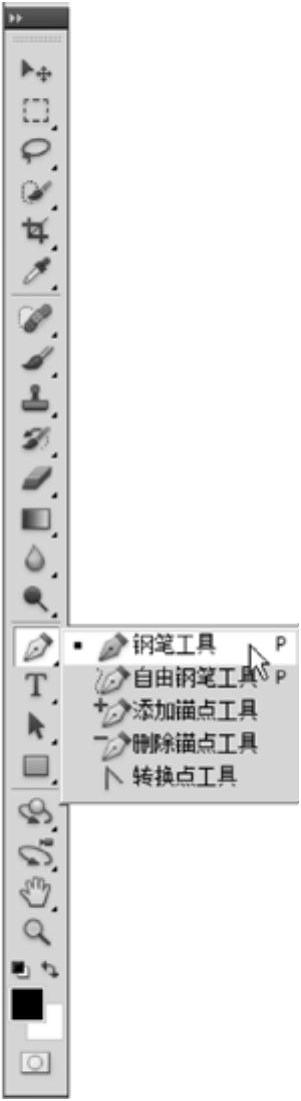
图1-8 调出子工具

图1-9 Photoshop CS5工具箱(www.chuimin.cn)

图1-10 双列显示工具箱
2.选项栏
选项栏位于菜单栏的下方,其功能是设置各个工具的参数。当用户选取某一工具后,选项栏中的选项将发生变化,不同的工具有不同的参数,图1-11为矩形选框工具和横排文字工具的选项栏。

图1-11 不同工具的选项栏
a)矩形选框工具 b)横排文字工具

 (矩形选框工具),然后在图像窗口中拖动鼠标,即可选出所需的矩形区域。
(矩形选框工具),然后在图像窗口中拖动鼠标,即可选出所需的矩形区域。
 按钮,可恢复工具箱的单列显示。
按钮,可恢复工具箱的单列显示。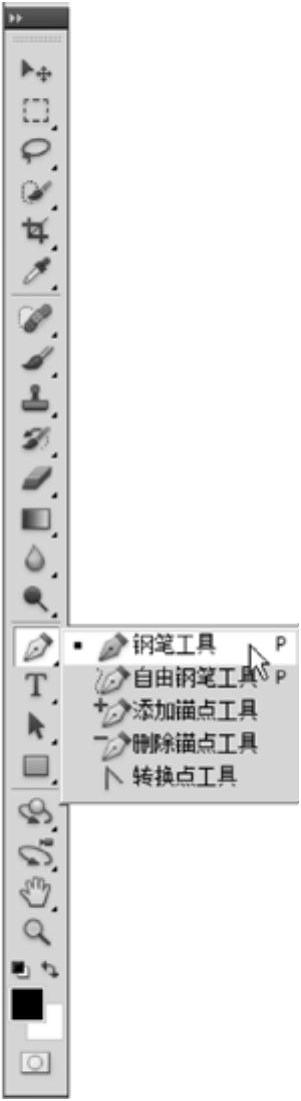








相关推荐